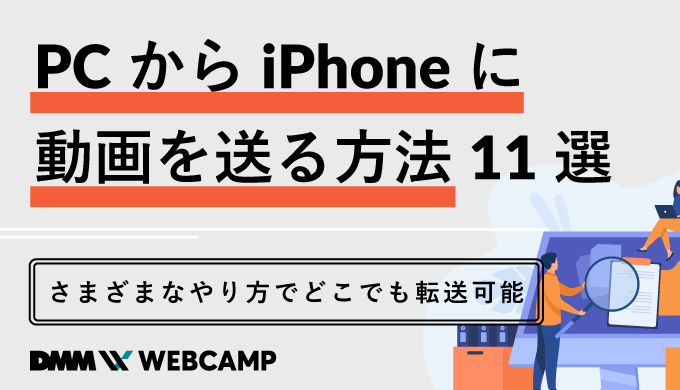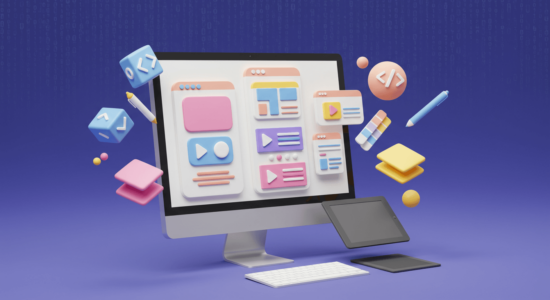WordPress(ワードプレス)とは?メリットや使い方・始め方を初心にも分かりやすく解説

WordPress(ワードプレス)は、Webサイトやブログを簡単に作成・管理できるオープンソースのコンテンツ管理システムですが、具体的にどのような特徴や利点があるのでしょうか?
本記事では、WordPressの基本的な使い方や始め方を初心者向けに分かりやすく解説します。
WordPressにはどのような利点があり、かつどのような手順でWebサイトを構築していくのか、詳しく見ていきましょう。
WordPress(ワードプレス)とは?
WordPress(ワードプレス)は、オープンソースのブログサービスおよびCMS(コンテンツ管理システム)です。
2003年にリリースされ現在は世界中で広く利用されており、そのシェア率は世界中のWebサイトの約60%となっています。
WordPressを使用すると、Webサイトやブログを簡単に作成・管理できるだけでなく、豊富なテーマやプラグインを利用することで、デザインのカスタマイズや機能の追加が容易になり、初心者から上級者まで幅広いユーザーに対応しています。
WordPressは、ブログだけでなく、企業サイトやポートフォリオサイトなどさまざまなタイプのWebサイトに利用されています。
「なんか今の仕事合わないな・・・」
「IT業界に転職してみたいなぁ・・・」
という方、DMMが運営する「WEBCAMP エンジニア転職」をご検討してみてはいかがですか?

「WEBCAMP エンジニア転職」では最短12週間でITエンジニアを目指すことが可能です!
WEBCAMPの卒業生は転職後に年収もUP!(例:年収250万円→500万円)
しかも今なら受講料の最大70%が給付金として支給されます。
DMM WEBCAMPは経済産業省・厚生労働省が認定した専門実践教育訓練給付金制度の対象です
WordPress(ワードプレス)のメリット
ここでは、WordPress(ワードプレス)のメリットをご紹介します。
利用料金がかからない
WordPress(ワードプレス)の最大のメリットは、やはり利用料金がかからないことといってもいいでしょう。
月額制だったり購入代金のかかるCMSもあったりする中、WordPressはオープンソースソフトウェアであり、無料で利用できます。
操作が直感的で初心者でもわかりやすい
WordPressの最大のメリットは、操作が直感的で初心者でもわかりやすいことです。
インターフェースがシンプルで使いやすく設計されており、テキストエディタのような操作感覚で記事を編集したり、画像や動画を追加したりすることができます。
また、テーマやプラグインの追加も簡単であり、Webサイトを自分好みにカスタマイズすることが容易です。
SEO対策を行いやすい
WordPressのもう一つの大きなメリットは、SEO(検索エンジン最適化)対策が行いやすいという点です。
WordPressはSEOに関連する機能やプラグインが豊富に用意されており、タイトルやメタデータの設定、パーマリンクのカスタマイズ、コンテンツの最適化などが容易に行えるからです。
さらにWordPressのサイトは、検索エンジンにとってもクロールしやすく、高速かつ軽量なため、SEOの観点からも有利です。
デザインテーマが豊富にある
豊富なデザインテーマが利用できることも、WordPressの大きなメリットです。
WordPressには数多くの無料や有料のデザインテーマが提供されており、さまざまなスタイルや用途に合わせたテーマを選択することができます。
そのためデザインにこだわりたいユーザーでも、容易に魅力的なWebサイトを作成することができます。
またデザインテーマはカスタマイズも可能であるため、自分の好みやブランドイメージに合わせて独自のサイトデザインを実現することもできます。
プラグインで便利な機能を自由に追加できる
豊富なプラグインが利用できることも、WordPressの代表的なメリットです。
プラグインとはWordPressの機能を拡張したり、新しい機能を追加したりするためのツールのことです。
WordPressの管理画面から、さまざまな目的に合ったプラグインを自由に選択してかんたんに追加することができます。
プラグインを使うことで、例えばSEO対策やセキュリティ強化、コンタクトフォームの追加、ページ速度の最適化など、さまざまな機能を手軽に追加できます。
情報が星の数ほどある
情報の多さや豊富さはWordPressのもう一つの大きな利点です。
WordPressは世界中で非常に人気があり、世界中の約6割ものWebサイトがこのプラットフォーム上で運営されています。
そのため、WordPressに関する情報や資料は非常に豊富で、解決策やアイデアを見つけやすくなっています。
またWordPressのコミュニティは非常に活発で、ユーザー同士で情報交換やサポートを行うフォーラムやコミュニティが数多く存在しています。
詳細かつ柔軟なカスタマイズも可能
WordPressは詳細かつ柔軟なカスタマイズが可能です。
管理画面「テーマファイルエディター」を編集することで、従来の機能にはないものを実装できたり、自分好みに変更したりすることが可能となっています。
そのため「WordPressエンジニア」として自社やクライアントの要望を満たすWordPressサイトを構築する働き方も存在します。
ただ込み入ったカスタマイズには、プログラミング言語「PHP」の知識が必要になります。
>>DMM WEBCAMP PHP/Laravelコースはこちら
WordPress(ワードプレス)のデメリット
ここでは、WordPressのデメリットをご紹介します。
導入するまではすこし難しい
WordPress(ワードプレス)のデメリットの一つは、導入するまでの手間が少し難しいことです。
WordPressを導入するには、ドメインやサーバーの設定、WordPressのインストール、テーマやプラグインの選定など、いくつかの手順が必要だからです。
初めてのユーザーにとってはこれらの手順を理解し、実行することが少し難しいかもしれません。
手順は本記事の次章で紹介しています。
静的サイトに比べると速度は落ちる
WordPressのデメリットとして、静的サイトに比べてページの読み込み速度が遅くなることが挙げられます。
WordPressは動的なコンテンツを生成するため、ページの表示に必要な情報をデータベースから取得する必要があるからです。
微々たる差ではあるものの、「とにかく速度優先」という方には向きません。
サーバーやドメインの料金はかかる
WordPress自体は無料で利用できることは間違いありませんが、そのWordPressで作ったサイトを公開するためにはサーバーとドメインが必ず必要で、それらに料金がかかります。
サーバーとドメインの料金は、選択したプランや提供業者によって異なりますが、それぞれ月額1,000円前後になります。
セキュリティ対策が不可欠
WordPressを使う場合、セキュリティ対策は非常に重要です。
WordPressは広く使われているため、悪意のある攻撃の対象になりやすく、セキュリティの脆弱性が悪用されることがあるからです。
セキュリティ対策としては、定期的なバックアップ、強力なパスワードの使用、最新のWordPressとプラグインの更新、セキュリティプラグインの利用などが挙げられます。
きれいなWordPressテーマは有料
WordPressのテーマには無料のものもありますが、きれいなデザインや豊富な機能を備えたテーマは有料のものが多いです。
有料のテーマはデザインや機能の品質が高く、サポートが充実していることが特徴です。
また有料テーマは更新やセキュリティの面でも信頼性が高く、プロフェッショナルなサイトを作りたい場合に適しています。
無料のテーマでも十分なものはありますが、より高度なデザインや機能を求める場合は有料のテーマを検討することが良いでしょう。
WordPress(ワードプレス)の利用が向いている人は?
WordPressは、Webサイトやブログを運営したい個人や法人にとって非常に便利なツールです。具体的には、以下のような人に向いています。
- Webサイトの作成経験がない初心者
- ブログを書きたい人
- カスタマイズ性を求める人
- 拡張性を重視する人
- SEO対策を重視する人
- 管理が容易なCMSを探している人
WordPressは多くの無料・有料テーマやプラグインが用意されているので、デザインや機能を自由にカスタマイズできます。
また拡張性が高く、さまざまなプラグインやテーマを利用することで、機能を追加できる点も魅力といえるでしょう。
WordPress(ワードプレス)の始め方
ここからは、WordPressの始め方を紹介します。
サーバー・ドメインを契約
サーバーおよびドメインを契約します。
月額料金や特典をよく確認のうえ、自分の使用用途に合ったサーバー会社を選びましょう。
ちなみにサーバーは、料金が高いほど集中アクセスにも強く、安定性にも長けています。
またサーバー会社の中には、WordPressかんたんインストール機能を設けているものも存在します。
契約ドメインをサーバーに設定
サーバーとドメインをそれぞれ契約したら、契約したドメインをサーバーに設定する作業です。
ちなみにサーバーとは土地のこと、ドメインというのは住所のようなもの。
サーバーという土台に、ドメインという住所を設定し、完成したものがURLとなるわけです。
サーバーの管理画面にログインし、ドメイン設定の項目から取得したドメインを追加します。
DNS設定が必要な場合もあります。
SSL(http→https)を設定
SSL設定とは、インターネット上の通信を暗号化する技術のことを指します。
通信が暗号化されることで、ユーザーとサイト側、両方の安全性が大幅に上がるので、必ず行っておきましょう。
主な手順は以下のようになります。
- SSL証明書の取得:レンタルサーバー提供会社から無料または有料のSSL証明書を取得します。
- サーバーにSSL証明書をインストール:サーバーの管理画面からSSL証明書をインストールします。多くのサーバーは簡単な手続きで設定可能です。
- WordPressの設定変更:WordPressの管理画面にログインし、「設定」→「一般」からWordPressアドレス(URL)とサイトアドレス(URL)をhttpからhttpsに変更します。
- リダイレクト設定:.htaccessファイルにリダイレクト設定を追加し、httpへのアクセスをhttpsに自動転送するようにします。
これでサイトがSSL化され、セキュリティが向上します。
WordPressをインストール
土台が整ったら、WordPressのインストール作業に入ります。
公式サイトにアクセスし、画面右上「Get WordPress」から、最新バージョンのパッケージをダウンロードします。
その後はダウンロードファイルを解凍し、レンタルサーバーの指定フォルダ(通常はpublic_htmlやwwwなど)にFTPを使ってアップロードします。
アップロード後にURLを確認し、以下のような画面が表示されたらインストール成功です。
サイトのデザインテーマを設定
WordPress管理画面にログインし、左側のメニューから「外観」→「テーマ」をクリックします。
その後「新しいテーマを追加」ボタンをクリックし、公式テーマディレクトリから好みのテーマを探します。
キーワード検索や人気・最新テーマの一覧からも選ぶことが可能です。
気に入ったテーマを見つけたら「インストール」ボタンをクリックし、完了したら「有効化」ボタンをクリックしてテーマを有効にします。
必要なプラグインをインストール
WordPress管理画面にログインし、左側のメニューから「プラグイン」→「新規追加」をクリックします。
「プラグインを追加」ページが表示されるので、検索バーに必要なプラグインの名前や機能を入力して検索します。
たとえばSEO対策なら「Yoast SEO」、セキュリティ対策なら「Wordfence」などを検索します。
インストールしたいプラグインが見つかったら、「今すぐインストール」ボタンをクリックし、完了したら「有効化」ボタンをクリックしてプラグインを有効にします。
有効化したプラグインは左側のメニューや設定画面に表示されるので、必要に応じて各プラグインの設定を行います。
コンテンツ発信・更新
デザインやプラグインの設定が終わったら、コンテンツの発信を行いましょう。
管理画面から「投稿」→「新規追加」を選び、新しい記事やページを作成します。
執筆が終わったらタイトル、本文、画像、動画などを適切に配置し、カテゴリーやタグを設定し、内容を確認して「公開」ボタンをクリックすると、コンテンツがサイトに反映されます。
また、既存のコンテンツを修正・更新する場合は、「投稿」→「投稿一覧」から編集したい記事を選んで内容を変更し、「更新」ボタンをクリックします。
定期的な更新がサイトの新鮮さとSEO効果を高めます。
計測ツールやプラグインを導入し、データを見ながらサイト改善を繰り返す
計測ツールやプラグインを導入し、データを見ながらサイト改善を繰り返すことは、WordPress運営で非常に重要です。
Google Analyticsなどの計測ツールを導入して、サイトの訪問者数、滞在時間、ページビューなどをトラッキングしましょう。
またSEOプラグインやキャッシュプラグインを活用して、サイトの検索エンジン最適化や表示速度を向上させるのも効果的です。
得られたデータを基に、コンテンツの質やレイアウトを見直し、ユーザーエクスペリエンスを改善するなど、定期的な改善を繰り返すことで、サイトのパフォーマンスを最大限に引き出し、より多くの訪問者を引きつけることができます。
WordPress(ワードプレス)の使い方
ここでは、WordPressの使い方を解説します。
ユーザー設定
ユーザー設定では、投稿者のニックネームや本名、メールアドレスやパスワードなどの設定を行えることから、サイト管理や投稿者の権限を細かくコントロールするために重要です。
WordPressのダッシュボードにログインし「ユーザー」メニューから設定・変更をおこないます。
たとえばユーザー設定権限などを設定するなら、新しいユーザーの名前、メールアドレス、パスワードを入力し、役割を選択します。
役割には管理者、編集者、投稿者、寄稿者、購読者の5種類があり、それぞれ編集できる内容が異なります。
記事投稿
WordPressで記事投稿を行うには、まずダッシュボードにログインし、「投稿」メニューから「新規追加」を選択します。
投稿画面が表示されたら、タイトルと本文を入力し、画像や動画も追加しながら、コンテンツを作成していきます。
その際、カテゴリーやタグを設定することで、記事を整理しやすくなります。
公開前にプレビューで確認し、問題がなければ「公開」ボタンをクリックします。
固定ページの作成
WordPressで固定ページを作成するには、まずダッシュボードにログインし、左側のメニューから「固定ページ」を選択し、「新規追加」をクリックします。
新しいページの編集画面が表示されるので、タイトルと本文を入力します。
固定ページでは、テキストや画像、動画のほか、各種ブロック(例えば、見出し、リスト、ギャラリーなど)を自由に追加・編集できます。
プレビュー機能を使い、作成したページの見た目や内容をチェックし、問題なければ「公開」ボタンをクリックして、ページを公開します。
公開後は、サイトのメニューに追加したり、リンクを貼ったりして、訪問者がアクセスできるようにします。
プラグイン追加
WordPressでプラグインを追加するにはダッシュボードにログインし、左側のメニューから「プラグイン」を選択し「新規追加」をクリックします。
プラグイン検索画面が表示されるので、右上の検索バーに追加したいプラグインの名前やキーワードを入力、該当するプラグインが表示されたら「今すぐインストール」をクリックします。
インストールが完了したら、「有効化」をクリックして、プラグインを有効にします。
有効化後はプラグインの設定画面に進むので、必要な設定を行ってください。
WordPress(ワードプレス)の費用
WordPress自体は無料で利用できます。
オープンソースのCMSとなっているので、公式サイトから誰でも無料でダウンロード・インストールすることが可能です。
ただWordPressサイトを公開するためのサーバーやドメインは別途料金がかかりますので、注意が必要です。
WordPress(ワードプレス)についてよくある質問
ここでは、WordPressに関するよくある質問を紹介します。
WordPress(ワードプレス)はSEOに強いの?
はい、WordPressはSEOに強いです。
WordPressは、検索エンジンがコンテンツを理解しやすいような構造を持ち、SEOに必要な基本的な要素を簡単に実装できるよう設計されているからです。
また多くのSEOに役立つプラグインが利用可能であり、タイトルやメタ説明の設定、XMLサイトマップの生成、ページの高速化など、SEO対策に役立つ機能を追加することができます。
無料のサーバーで問題ない?
ただ公開する分には問題ありませんが、なるべく有料のものを使ったほうがいいでしょう。
速度が著しく遅かったりセキュリティに問題があったりする可能性があるためです。
とくに重要なサイトやビジネスであれば、投資はある程度必要になるでしょう。
レンタル有料サーバーのおすすめは?
Xサーバーがおすすめです。
「WordPressかんたんインストール」という機能がついているため、本記事で紹介しているような手間をまったくかけずにWordPressをインストールできるためです。
WordPress.orgとWordPress.comの違いは何?
それぞれの違いは以下のとおりです。
| 名称 | WordPress.org | WordPress.com |
| サーバー | 自分でサーバーを用意する必要がある | WordPress.comがサーバーを提供 |
| カスタマイズ性 | 高い | 制限あり |
| 広告 | 管理可能 | 一部プランで広告が表示される |
| ドメイン | 自分でドメインを取得する必要がある | 無料プランではWordPress.comのサブドメインを利用 |
| 無料プランの制限 | なし | テーマやプラグインに制限あり |
| サポート | コミュニティや開発者に依存 | WordPress.comがサポートを提供 |
WordPress.orgは自分でホスティングを用意し、高いカスタマイズ性と広告管理の自由度がある一方、技術的な知識や費用が必要です。
WordPress.comは手軽に始められますが、機能の一部に制限があります。
WordPressについて学んだほうがいい?
WordPressを活用するなら、概要や初歩的な基礎は学んだほうがいいでしょう。
WordPressには豊富なテーマやプラグインがあり、柔軟なカスタマイズやSEO対策にも向いているなど、できることの幅が広いためです。
まずは自分がなぜWordPressを活用するのか、自分の目的を定めてそれに必要な学習のみ行うのが得策となります。
WordPress(ワードプレス)の勉強方法3選
ここからは、WordPress(ワードプレス)の勉強方法3選を紹介します。
書籍で独学する
WordPressを勉強する際の一つの方法として、書籍を活用することが挙げられます。
WordPressは世界的なシェアを誇るCMSなので、書店やECサイトにたくさんの書籍が存在します。
入門書から実践的なテクニック集まで、自分の学習スタイルやレベルに合わせた書籍を選びましょう。
SEの知り合いなどから教えてもらう
SEの知り合いなど、WordPressに精通している知り合いがいる場合、その方に教えてもらうのもひとつでしょう。
独学とは違って「聞ける人がいる」という環境は、習得スピードを大幅に上げてくれます。
スクールで勉強する
書籍などの独学が難しい方におすすめなのが、スクールでの勉強です。
これからWordPressをはじめるまったくの未経験者でも、スムーズかつスピーディーに習得できるようなカリキュラムが用意されているためです。
またスクールでは実際のプロジェクトを通じて実践的なスキルを身に付けることができ、講師やクラスメートとのディスカッションを通じて学びを深めることができます。
DMM WEBCAMPのWordPressコースでは、実践的な副業案件の実装方法を学ぶため、Webサイト制作スキルが身につく内容となっています。
リスキリング対象講座にも認定されており、お得に受講できますので、ぜひご検討ください。
オンラインで勉強する
WordPressの学習方法として、インターネットを活用して学ぶのもいいでしょう。
インターネット上にはWordPressの情報が膨大にあるので、おおよその不明点はピンポイントで見つかります。
Webサイトでの情報がわかりにくかったら、YouTubeなどの動画コンテンツを活用してみるのもいいでしょう。
DMMでWordPressを学ぼう!
DMM WEBCAMPでは、WordPressコースを設けています。
WordPressコースは知識と経験ゼロの方に対し、「実践的な技術」と「副業で稼げるスキル」を提供する内容となっています。
現役エンジニアからのマンツーマン指導、24時間質問し放題の強力なサポート環境によって、未経験からでもWordPressでしっかり稼げるスキルが手に入ります。
また、WordPressコースはリスキリング対象として経済産業省から認定を受けているため、受講料最大70%オフが適用されるためおトクです。
この機会にぜひご検討ください。
まとめ
WordPressはWebサイトやブログを作成するためのオープンソースのCMS(コンテンツ管理システム)で、誰でも簡単にWebサイトの作成・更新ができます。
WordPressのメリットは、使いやすさやカスタマイズ性の高さにあります。豊富なテーマやプラグインを使用することで、独自のWebサイトを作成することが可能です。
初心者にも分かりやすいインターフェースを提供しており、Webサイト制作のハードルを下げています。
ぜひWordPressを活用し、自分のアイデアや情報を世界に発信してみてはいかがでしょうか。